LINEアプリのバージョン8.16.0(Androidは8.15.0)でキャラクターエフェクトという機能が追加されました。キャラクターエフェクトを使えば、カメラに映した自分の表情や動きに合わせて、選択したキャラクターが動く面白い機能です。
このページでは、LINEアプリの新機能「キャラクターエフェクト」の使い方などを解説していきます。最後の章に「エラー・不具合情報」についても紹介しています。
目次
LINEキャラクターエフェクトとは?
カメラに映した自分の表情や動きに合わせて、キャラクターが同じように動く機能。顔の動きを認識してリアルタイムに動き反映します。

iPhoneの「アニ文字」やGalaxyの「AR Emoji(AR絵文字)」を使ったことのある方や知っている方はイメージしやすいと思います。
アニ文字の場合は、顔認証Face IDで使われるTrueDepthカメラを搭載したiPhone(X、XSシリーズ、XR、11シリーズなど)のみ利用でき、細かな顔の動きをアニ文字で表現されます。
それに対し、キャラクターエフェクトで反映するのは、目や口を開いたり閉じた表情、顔の向き、笑顔で目がキラキラするなどの動きのみになります。
キャラクターエフェクトの場合は、アニ文字やAR絵文字のような細かい表情はキャッチできませんが、一部の機種限定というわけでなく幅広い機種で利用可能。アニ文字やAR絵文字が使えない機種でもキャラクターエフェクトは利用できます。とは言っても、非対応機種もあります。
昼と夜に使った時の違いにも注目してみましょう。使用する時間や使用するキャラによって、キャラクターのバック(背景)が変化するといった工夫が盛り込まれています。
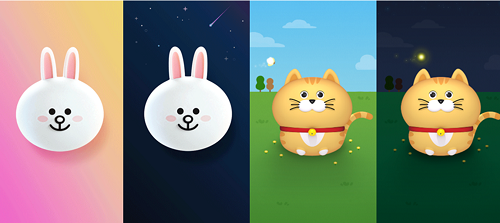
2018年11月8日時点:今のところ、使えるキャラは、LINEオリジナルキャラクターのウサギのコニーとネコの2種類。ネコは、マンジュウキャットという名前。使えるキャラクターは、今後追加されていくとのことです。
2020年1月17日時点:キャラクターエフェクトの機能が追加され、1年以上が経過しました。赤ちゃんや老人、コアラやウサギなどの動物など、数百種類ものキャラクターエフェクトが利用できるようになっています。
キャラクターエフェクトの使い方
LINEアプリ内の「ビデオ通話」「チャットライブ」「カメラ」のいずれかから使用することができます。
最初は練習でトークルームの「カメラ」でキャラクターエフェクトを使ってみましょう。使い方がわかったら、ビデオ通話中やチャットライブで使ってみるといいと思います。
トークルームのカメラを使う
LINEのバージョンによって、少し操作方法が異なります。
バージョン10.12.1の場合
※動作確認環境:LINE Ver.10.12.1(iOS版、Android版)
- LINEトークルームを開きます。
- 【カメラアイコン】をタップします。
- 左下の【キラキラのアイコン】⇒左の【丸が4つのアイコン】をタップします。
- 【メガネと髭のタブ】を選び、【キャラクターエフェクト】をタップます。
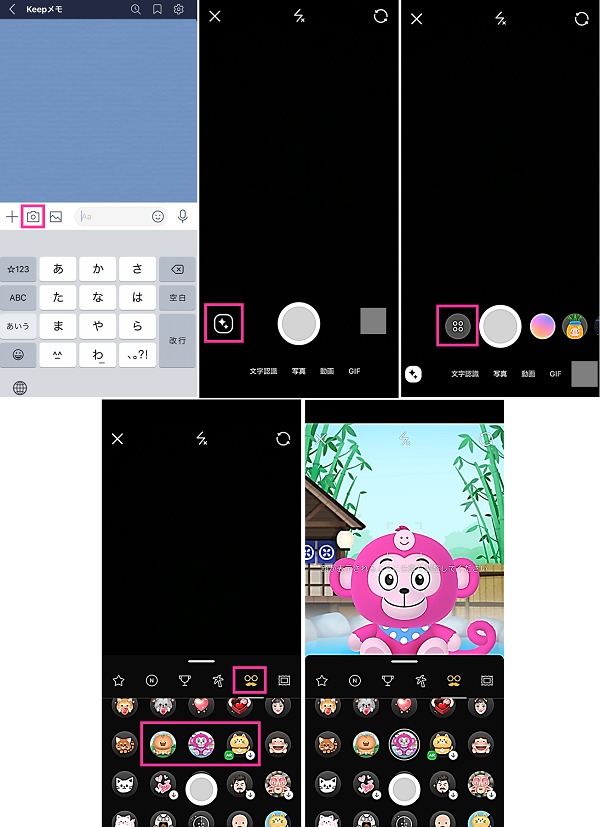
iOS版Ver.8.16.0、Android版Ver.8.15.0の場合
トークルームを開いて、【カメラ】をタップします。カメラが起動したら、左下の【ニコちゃんマーク】をタップして、使いたい【キャラクターエフェクトのアイコン】をタップします。
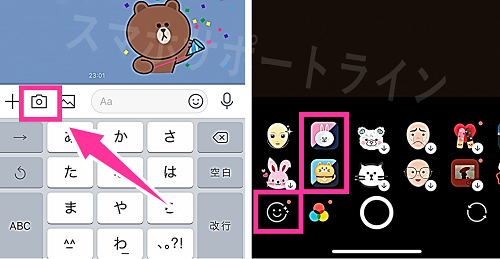
自分の顔を映して顔を動かりしたり、目を瞑ってみたり、口を開いたり閉じたりしてみてください。カメラに映ったキャラクターが同じ動きをするのがわかると思います。
では、次にキャラクターエフェクトをデータにしていきます。「写真」「動画」「GIF」から選んでください。ここでは静止画(写真)で撮影してみます。シャッターボタンを押すだけ。撮影した写真が表示します。
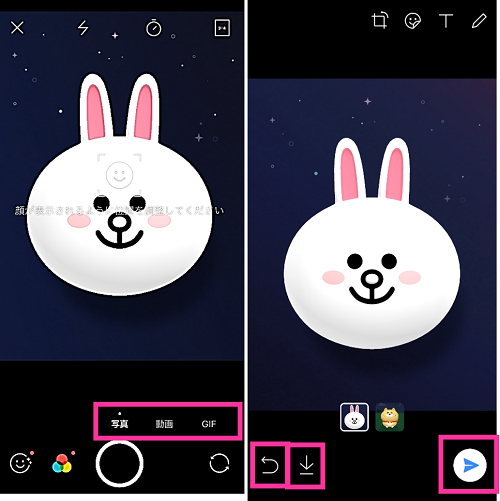
友達に撮影したデータを送りたい場合は、右下の【紙飛行機のアイコン】をタップして送信できます。【下矢印(ダウンロード)】で端末に保存。左下のアイコンで写真を取り直すことができます。
画面上のボタンで手書き入力して落書きしたり、テキスト入力、絵文字スタンプを入れたり加工することもできます。
ビデオ通話やLiveで使う場合
LINEビデオ通話もLive配信で使う場合もキャラクターエフェクトの使い方は上記で説明した「カメラ」で使うのと一緒です。
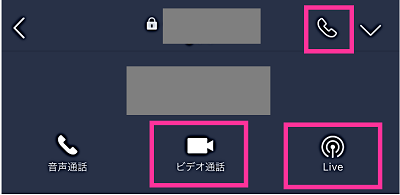
トークルーム上の【電話のアイコン】をタップして「ビデオ通話」か「Live(複数人またはグループトークのみ利用可)」を選択。あとは、【ニコちゃんマーク】⇒【キャラクターエフェクトのアイコン】の順にタップして利用できます。
キャラクターエフェクトがうまく動かない、反応しない場合
インカメラ(ディスプレイ側のカメラ)で自分の顔を認識して、キャラに表情、動きが反映します。カメラとの距離は近すぎても遠すぎてもうまく反応しません。50センチ前後が認識しやすいと思います(iPhone XS利用)。
当然、マスクをしていたり顔が隠れていると表情が反映しません。
キャラクターエフェクトが使えない原因は?
キャラクターエフェクトは、LINEアプリバージョンiOS版はVer.8.16.0、Android版はVer.8.15.0で追加された新機能です。これよりも古いバージョンを利用している場合は最新バージョンへのアップデートが必要です。App StoreやPlayストアなどのアプリストアからアップデートしてください。
アップデートしても使えない場合は、非対応機種あるいはOSバージョンである可能性があります。キャラクターエフェクトを利用する条件は見当たりませんでしたが、ビデオ通話のエフェクトの利用環境として「Android4.4以上、iPhone6以上、iPad Air以上、iPad mini4以上」との記載がありますので古い機種を使っている場合は使えない可能性があります。
不具合・エラー情報
キャラクターエフェクトに関する不具合やエラーなどの情報について紹介します。
2020年1月15日:iOS版LINEアプリをバージョン10.0.0にアップデート後から、キャラクターエフェクトが利用できないとの報告が増えています。私のiPhoneでもVer.10.0.0にアプデしてから試してみたところ、キャラクターエフェクトを選択し顔を画面に映しても「顔が表示されるように位置を調整してください」との表示が出るだけで、キャラクターエフェクトが使えない状態です。不具合修正待ちとなりそうです。⇒1月18日にリリースしたバージョン10.0.1で改善されている事が確認できました。
※情報提供はコメント欄よりお願いします!

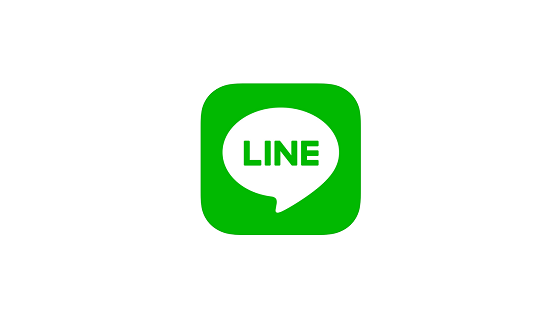

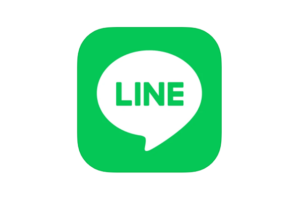
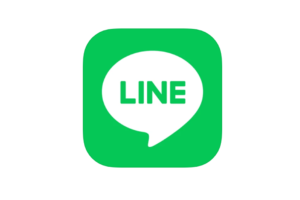



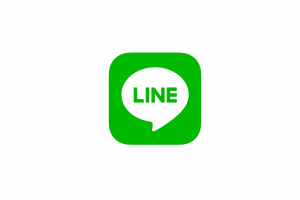






キャラクターエフェクトのボタンが反応しません。なぜでしょうか?
秘密人間さんへ
不具合だと思います。LINEアプリの再起動やアップデートを試してみて下さい。
iPhone8なのですが、スマホのアップデートしてもエフェクト等が使えずとても困ってます。何故かわかる方いませんか?
mmmさんへ
スマホではなく、LINEアプリのアップデートをやってみて下さい。
カメラの左下にニコちゃんマークがないんですけど
現在の最新バージョン10.12.1でのやり方を記事内に追加しました。
左下のキラキラのマークから利用できます。
ファーウェイ使っています。LINEビデオ通話でニコちゃんマークが表示されません。しっかりアップデートもしてあります。
KINGさんへ
ビデオ通話の画面をワンタップすれば、ボタンが出てきます。
前まで使えていたのに急にニコニコマークが出て来なくなり、フィルターも変えられなくなりました。どうしたら直りますか?
LINEアプリのバージョンは何でしょうか?
現在の最新バージョンでフィルターを変える場合は、【キラキラのアイコン】からフィルターを使用できます。
※動作確認環境:LINE ver.10.21.2(iOS版)
LINE ver.10.21.2
iPad mini4(最新版にアップデート済み)
先月はエフェクト機能が使えていたのに、本日は画面上にマイクオフ・音声オフ程度のアイコンしかなく、タップしてみてもキラキラのアイコンが全く出ません。
1度、LINEを再インストールしましたが何も変わりません。
試したみましたが、私の環境でも利用できませんでした。
※動作確認環境:LINE ver.10.21.2、iPad Air2(iPadOS14.3&iOS12.2)
iPhone 12 Proなのですが全く使えません。
ダウンロード出来ませんでした。もう一度お試しください。と、ずっと出てきます。
再試行ボタンを何度も押しても無反応です。どうしたら直りますか?
下記をお試しください。
・通信状態を確認
・LINEアプリの再起動
・iPhoneの再起動
・LINEアプリのアップデート
改善しない場合は、しばらく時間を置いてから確認してみてください。
iPhone6なのですが急にニコちゃんマークが無く、ビデオ通話エフェクトができなくなりました。LINEバージョンは11.3.0です。